هنگام دریافت اعلانها، فلاش را روشن کنید تا به راحتی بتوانید تماسها و پیامهای مهم را در آیفون خود تشخیص دهید. دستورالعملهای ساده زیر را بررسی کنید!
 |
چگونه به طور موثر فلش را هنگام دریافت اعلان در آیفون روشن کنیم؟
روشن کردن فلش هنگام دریافت اعلانها به شما کمک میکند تا تماسها یا پیامهای مهم را از دست ندهید. اگر در مورد تفاوت عملکردها در هر نسخه iOS کنجکاو هستید، لطفاً برای اجرای آسان به دستورالعملهای زیر مراجعه کنید.
برای آیفون با iOS 14 یا بالاتر
برای روشن کردن فلش هنگام دریافت اعلانها در آیفون با iOS 14 یا قبل از آن، میتوانید این مراحل را دنبال کنید:
مرحله ۱: ابتدا تنظیمات (Settings) را در آیفون خود باز کنید و گزینه عمومی (General) را انتخاب کنید.
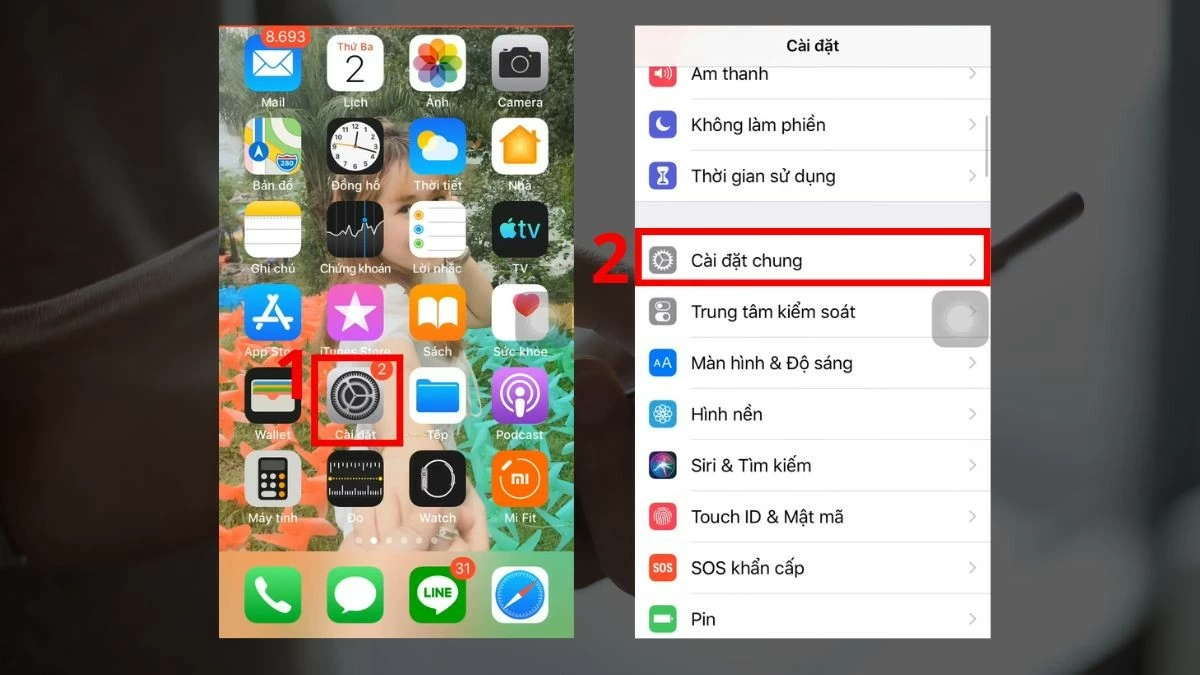 |
مرحله ۲: در بخش تنظیمات، Accessibility را انتخاب کنید. سپس، گزینه "LED Flash for Alerts" (معمولاً در انتهای لیست) را پیدا کرده و انتخاب کنید. این قابلیتی است که هنگام دریافت اعلان در آیفون، فلاش را روشن میکند.
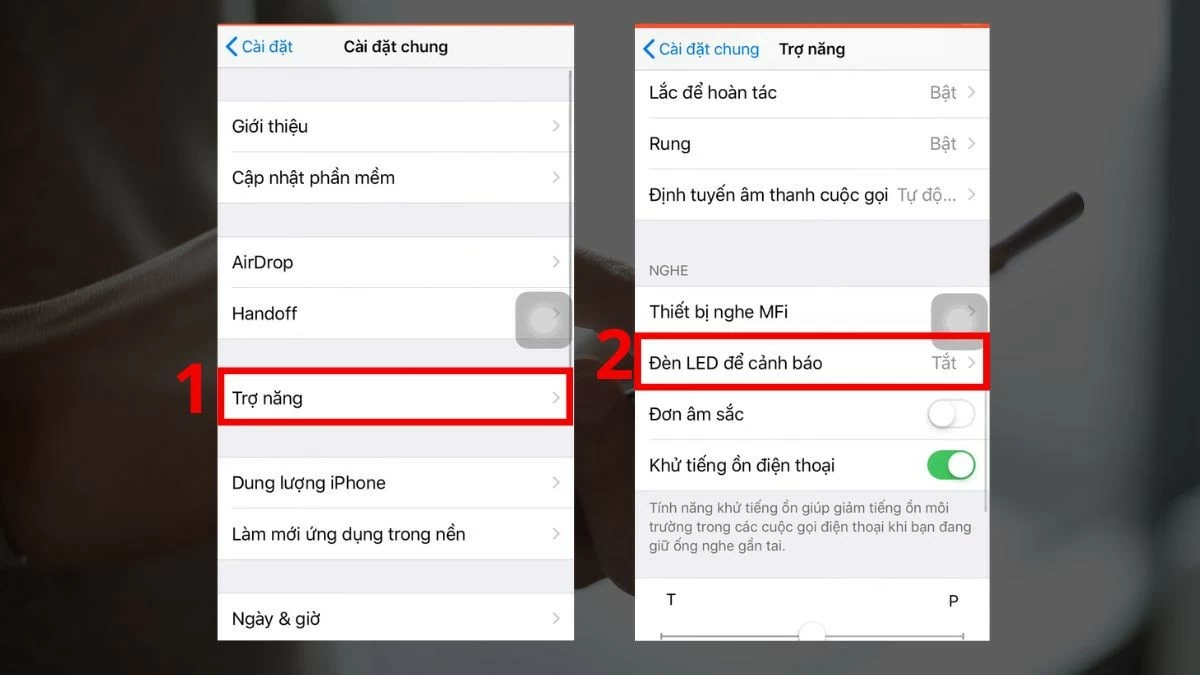 |
مرحله ۳: روی «فلش LED برای هشدارها» ضربه بزنید تا باز شود، سپس وضعیت را از «خاموش» به «روشن» تغییر دهید تا روشن شدن فلاش هنگام دریافت اعلان در آیفون تکمیل شود.
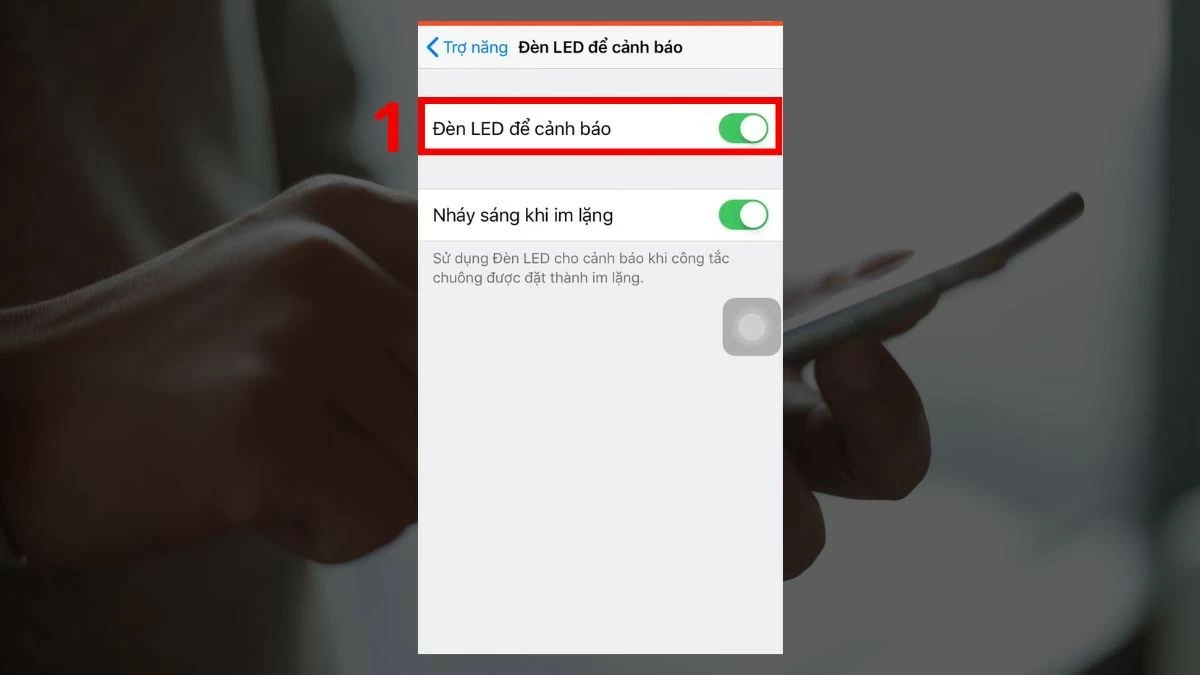 |
برای آیفون با iOS 14 یا بالاتر
در اینجا دستورالعملهایی برای روشن کردن فلش هنگام دریافت اعلان در آیفون با iOS 14 یا بالاتر آمده است:
مرحله ۱: تنظیمات را باز کنید و به بخش دسترسیها (Accessibility) بروید.
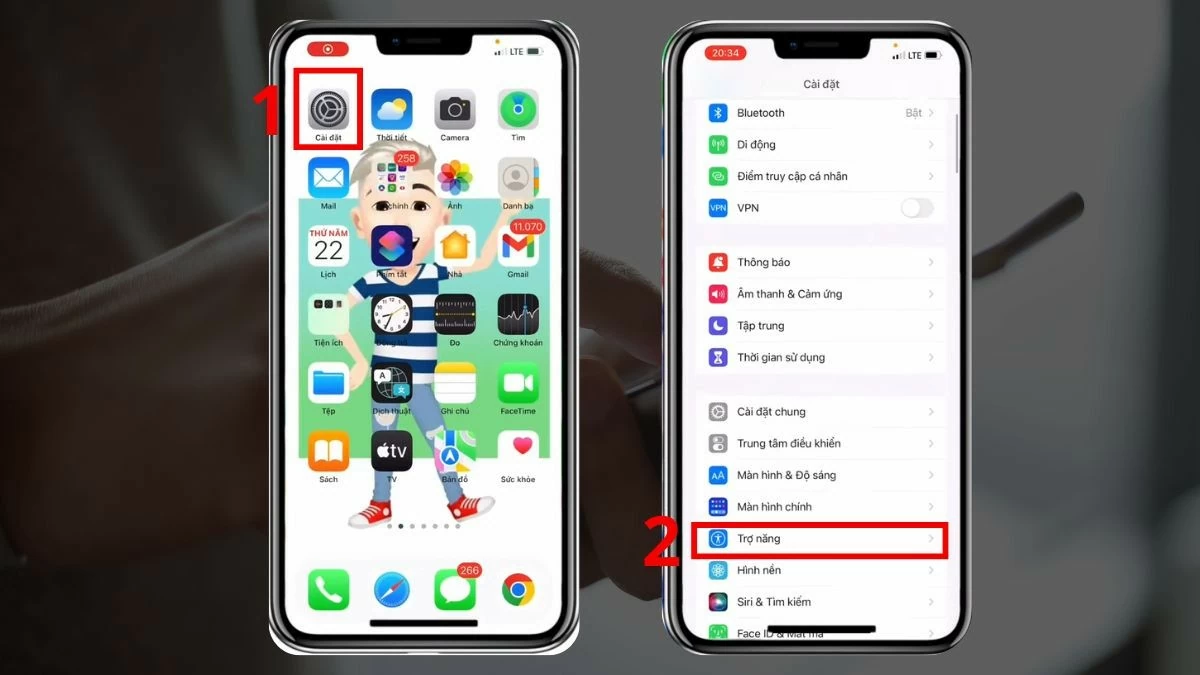 |
مرحله ۲: در مرحله بعد، برای تنظیم گزینههای اعلان در دستگاه خود، «صدا و تصویر» را انتخاب کنید.
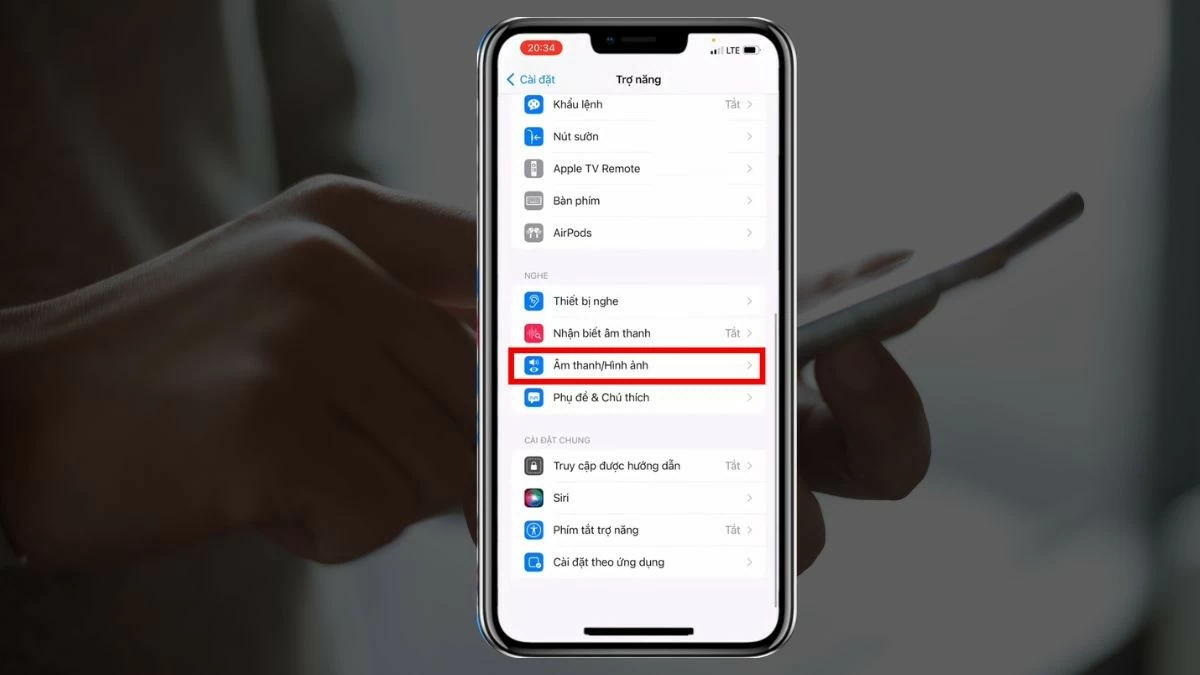 |
مرحله ۳: به پایین اسکرول کنید و با کشیدن اسلایدر به سمت راست، گزینه «فلش LED برای هشدارها» را فعال کنید. این ویژگی حتی زمانی که آیفون شما در حالت بیصدا باشد نیز کار میکند. برای فعال کردن آن، باید گزینه «فلش در حالت بیصدا» را نیز درست در زیر آن فعال کنید.
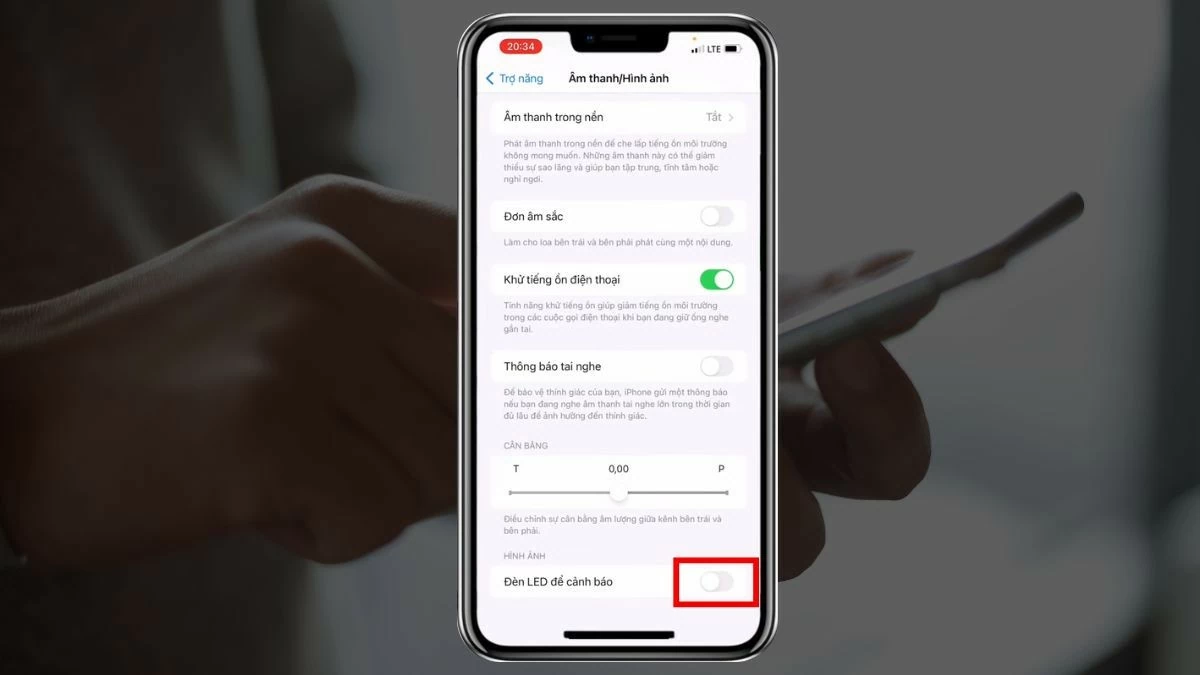 |
توجه: مقاله آموزش نحوه روشن کردن فلش هنگام دریافت اعلانها فقط برای مرجع نسخههای سیستم عامل است. میتوانید این ترتیب را متناسب با رابط کاربری آیفون خود تنظیم کنید.
دستورالعمل خاموش کردن فلش هنگام دریافت اعلان در آیفون
نحوه خاموش کردن فلش هنگام دریافت اعلان در آیفون مشابه فعال کردن این ویژگی است. مراحل طبق دستورالعملهای زیر بسیار ساده هستند:
مرحله ۱: مشابه روشن کردن چراغ قوه، Accessibility را در تنظیمات باز کنید. در برخی نسخهها، Accessibility ممکن است در بخش تنظیمات عمومی (General Settings) قرار داشته باشد.
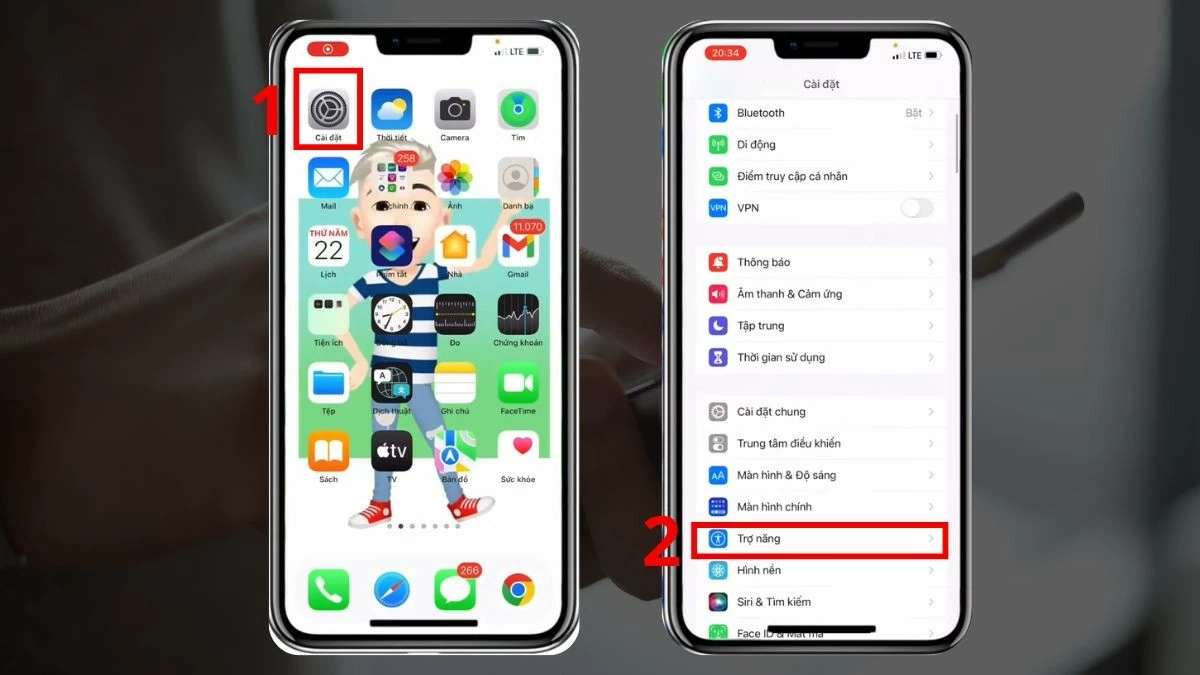 |
مرحله ۲: در بخش صدا و تصویر، به دنبال «LED برای هشدارها» باشید.
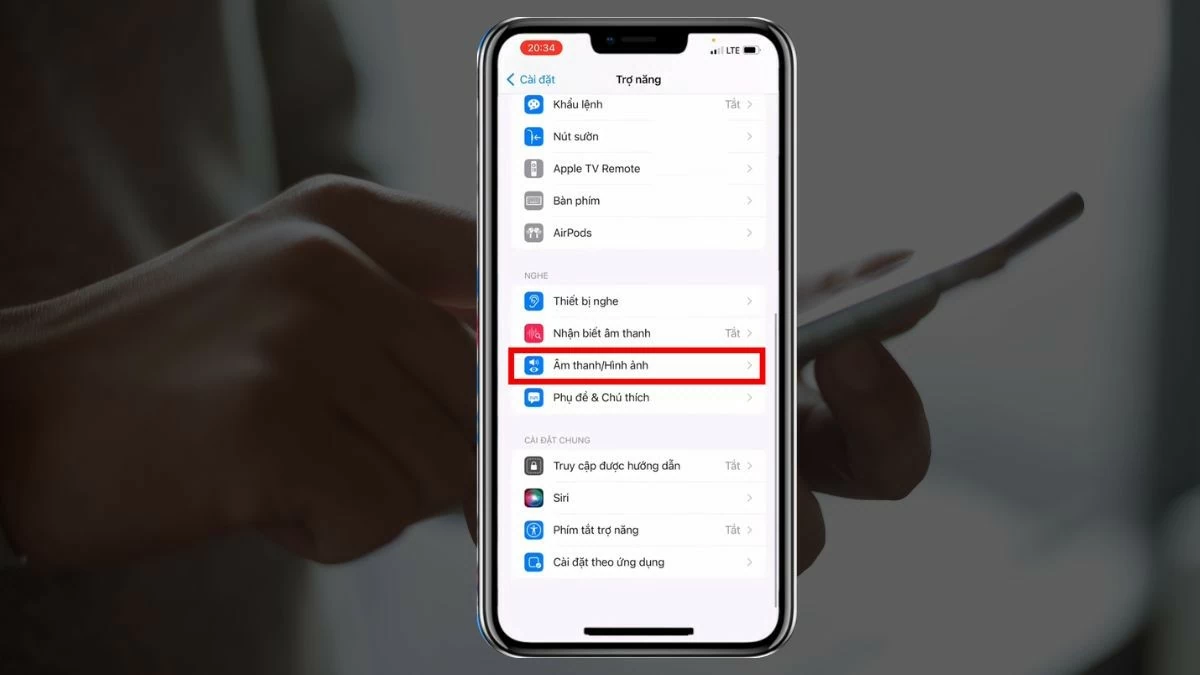 |
مرحله ۳: برای خاموش کردن کامل فلش هنگام دریافت اعلان در آیفون، نوار لغزنده را از روشن به خاموش تغییر دهید.
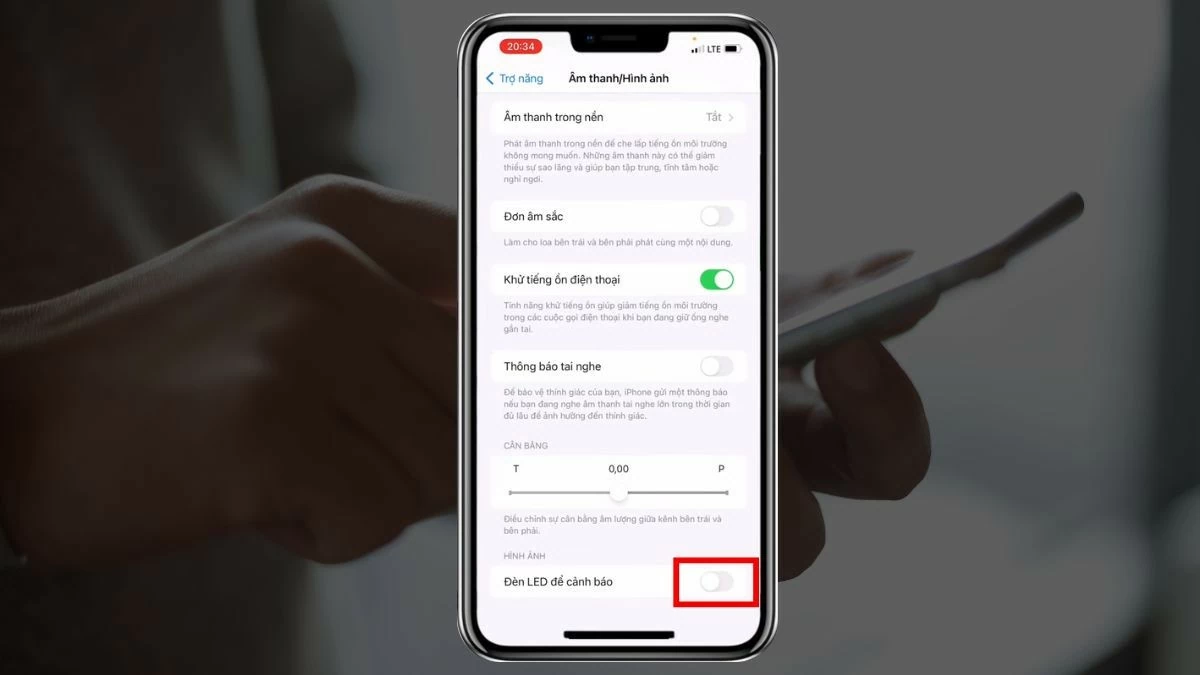 |
با استفاده از راهنمای روشن کردن فلاش هنگام دریافت اعلانها در آیفون، میتوانید به راحتی این ویژگی را در صورت نیاز فعال یا غیرفعال کنید. با این حال، کاربران باید توجه داشته باشند که روشنایی و تعداد دفعات چشمک زدن میتواند برای اطرافیان آزاردهنده باشد.
منبع


![[عکس] دبیرکل تو لام از جایا راتنام، سفیر سنگاپور، استقبال میکند](https://vphoto.vietnam.vn/thumb/1200x675/vietnam/resource/IMAGE/2025/11/03/1762171461424_a1-bnd-5309-9100-jpg.webp)




![[عکس] لام دونگ: نمای نزدیک از دریاچه غیرقانونی با دیوار شکسته](https://vphoto.vietnam.vn/thumb/1200x675/vietnam/resource/IMAGE/2025/11/03/1762166057849_a5018a8dcbd5478b1ec4-jpg.webp)




































































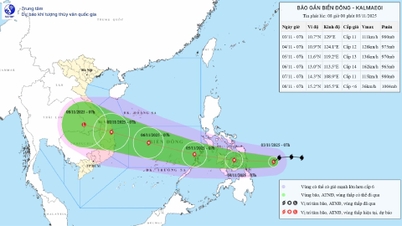






































نظر (0)